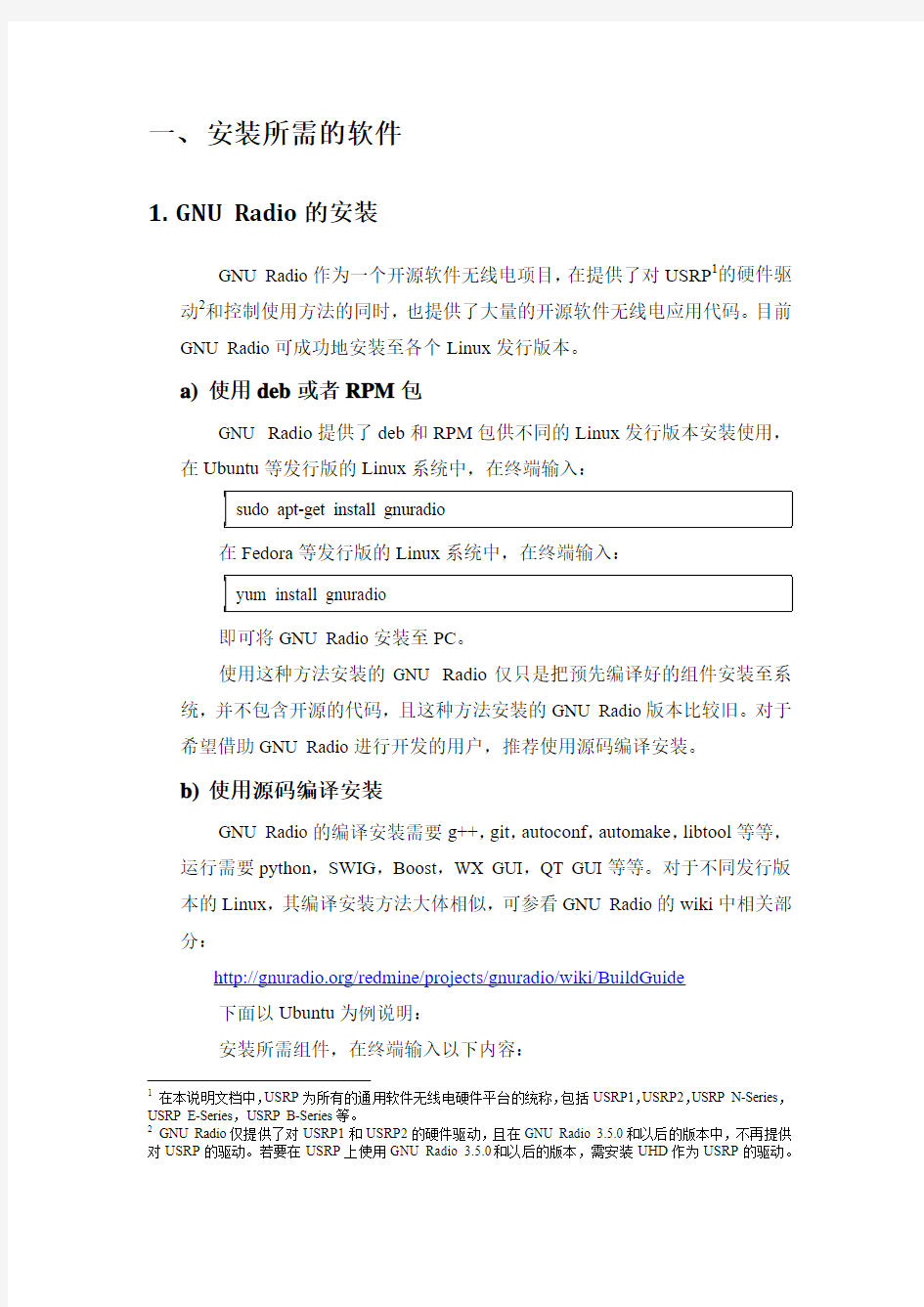
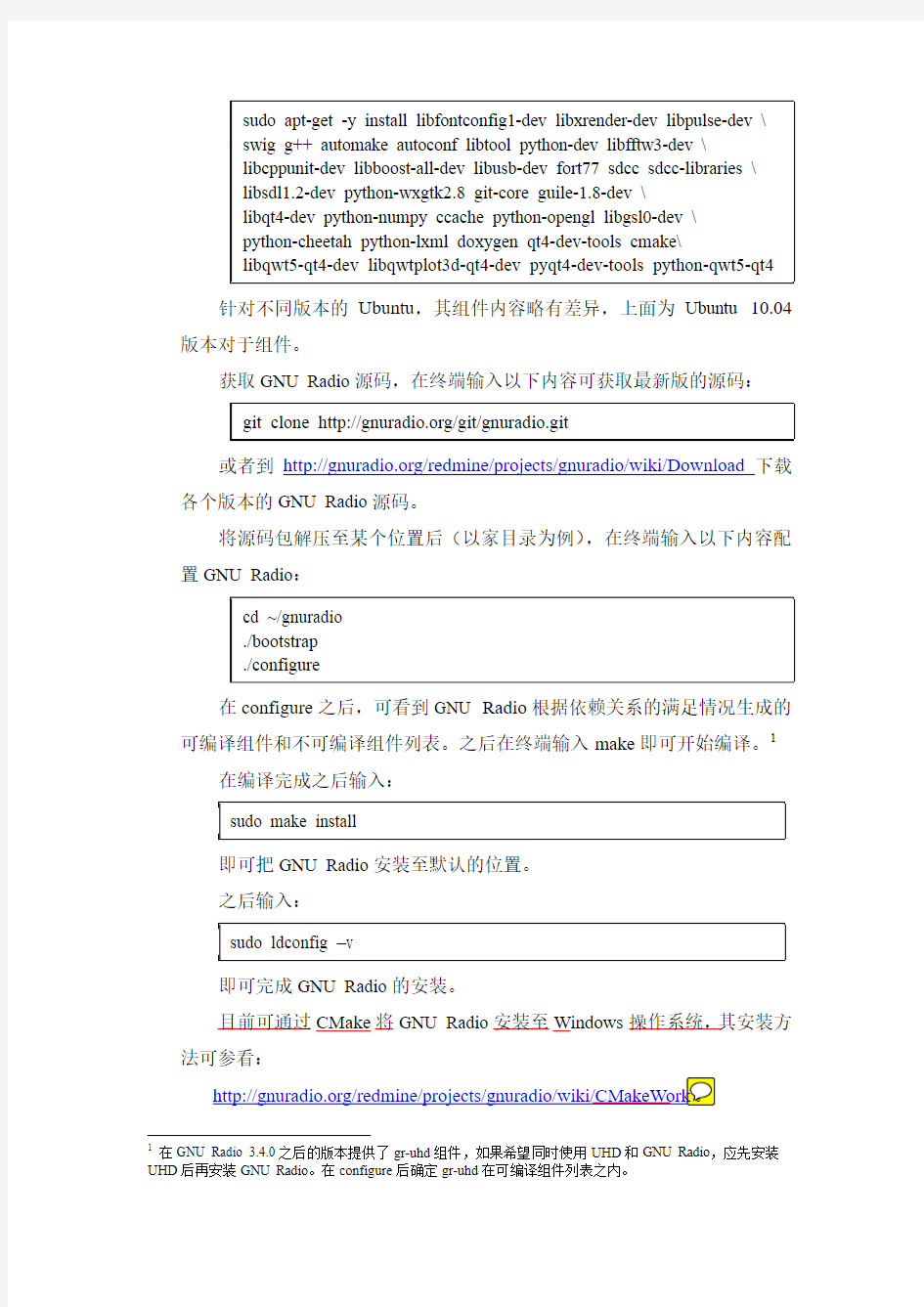
一、安装所需的软件
1.GNU Radio的安装
GNU Radio作为一个开源软件无线电项目,在提供了对USRP1的硬件驱动2和控制使用方法的同时,也提供了大量的开源软件无线电应用代码。目前GNU Radio可成功地安装至各个Linux发行版本。
a)使用deb或者RPM包
GNU Radio提供了deb和RPM包供不同的Linux发行版本安装使用,在Ubuntu等发行版的Linux系统中,在终端输入:
sudo apt-get install gnuradio
在Fedora 等发行版的Linux系统中,在终端输入:
yum install gnuradio
即可将GNU Radio安装至PC。
使用这种方法安装的GNU Radio仅只是把预先编译好的组件安装至系统,并不包含开源的代码,且这种方法安装的GNU Radio版本比较旧。对于希望借助GNU Radio进行开发的用户,推荐使用源码编译安装。
b)使用源码编译安装
GNU Radio的编译安装需要g++,git,autoconf,automake,libtool等等,运行需要python,SWIG,Boost,WX GUI,QT GUI等等。对于不同发行版本的Linux,其编译安装方法大体相似,可参看GNU Radio的wiki中相关部分:
https://www.doczj.com/doc/d711164717.html,/redmine/projects/gnuradio/wiki/BuildGuide
下面以Ubuntu为例说明:
安装所需组件,在终端输入以下内容:
1在本说明文档中,USRP为所有的通用软件无线电硬件平台的统称,包括USRP1,USRP2,USRP N-Series,USRP E-Series,USRP B-Series等。
2GNU Radio仅提供了对USRP1和USRP2的硬件驱动,且在GNU Radio 3.5.0和以后的版本中,不再提供对USRP的驱动。若要在USRP上使用GNU Radio 3.5.0和以后的版本,需安装UHD作为USRP的驱动。
针对不同版本的Ubuntu ,其组件内容略有差异,上面为Ubuntu 10.04版本对于组件。
获取GNU Radio
源码,在终端输入以下内容可获取最新版的源码: 或者到https://www.doczj.com/doc/d711164717.html,/redmine/projects/gnuradio/wiki/Download 下载各个版本的GNU Radio 源码。
将源码包解压至某个位置后(以家目录为例),在终端输入以下内容配置GNU Radio : 在configure 之后,可看到GNU Radio 根据依赖关系的满足情况生成的可编译组件和不可编译组件列表。之后在终端输入make 即可开始编译。1
在编译完成之后输入:
即可把GNU Radio 安装至默认的位置。 之后输入: 即可完成GNU Radio 的安装。
目前可通过CMake 将GNU Radio 安装至Windows 操作系统,其安装方法可参看:
1 在GNU Radio 3.4.0之后的版本提供了gr-uhd 组件,如果希望同时使用UHD 和GNU Radio ,应先安装UHD 后再安装GNU Radio 。在configure 后确定gr-uhd 在可编译组件列表之内。
sudo apt-get -y install libfontconfig1-dev libxrender-dev libpulse-dev \
swig g++ automake autoconf libtool python-dev libfftw3-dev \
libcppunit-dev libboost-all-dev libusb-dev fort77 sdcc sdcc-libraries \
libsdl1.2-dev python-wxgtk2.8 git-core guile-1.8-dev \
libqt4-dev python-numpy ccache python-opengl libgsl0-dev \
python-cheetah python-lxml doxygen qt4-dev-tools cmake\
libqwt5-qt4-dev libqwtplot3d-qt4-dev pyqt4-dev-tools python-qwt5-qt4
git clone https://www.doczj.com/doc/d711164717.html,/git/gnuradio.git
cd ~/gnuradio
./bootstrap
./configure
sudo make install
sudo ldconfig –v
2.UHD的安装
UHD提供了对所有USRP产品的一个统一的驱动和API,目前可运行于Windows,Linux和Mac OS,在不同的操作系统下有不同的安装方法,大体类似。安装说明参考:
https://www.doczj.com/doc/d711164717.html,/uhd_docs/manual/html/build.html
下面说明在Linux的发行版Ubuntu 10.04上的安装步骤:
首先安装UHD所有的依赖组件,所有的依赖组件都包含于GNU Radio 所需的组件之内,安装了GNU Radio所有的依赖组件即可。
UHD的源码可通过git获得:
git clone git://https://www.doczj.com/doc/d711164717.html,/ettus/uhd.git
或在https://https://www.doczj.com/doc/d711164717.html,/EttusResearch/UHD-Mirror/archives/master内下载。
如果UHD的源代码在~/uhd/目录下,可通过如下步骤编译和安装:
cd ~/uhd/host
mkdir build
cd build
cmake ../
make
sudo make install
之后在终端输入:
sudo ldconfig -v
完成UHD在Linux的安装。
UHD在Windows下的编译安装也可使用cmake和MSVC编译安装,具体可参考:
https://www.doczj.com/doc/d711164717.html,/uhd_docs/manual/html/build.html
也可直接下载Windows安装程序完成安装,下载位置为:
https://www.doczj.com/doc/d711164717.html,/uhd_releases/
对于缺少的组件,可安装对应的程序,一般为Microsoft Visual C++ Redistributable Package。
二、连接USRP至PC
1.保证设备连接正常
为了保证USRP能够成功地连接至PC:
1.要保证PC端已成功的安装所需的软件(包括GNU Radio和UHD或
者其他能够控制USRP的软件)。
2.保证射频子板已经正确安装至USRP母板。
3.在使用USRP时,要确保USRP和PC之间的物理连接已经正确建立。
●在使用USRP1时,应保证USRP1已经通电且USB线已经正确
连接。USRP1母板上LED 灯D403在每次上电之后快速闪烁。
●在使用USRP2或者USRP N-Series时,应保证PC端所使用的以
太网卡能支持千兆的传输速率。当USRP2或者USRP N-Series
设备端网口绿灯点亮时,说明USRP设备和PC端的网络连接已
经成功建立。
4.保证USRP的FPGA已经被正确配置。一般说来,用户拿到的USRP
设备在每次上电之后其FPGA已经能被正确配置,其FPGA程序更
改方法请参看本说明配置USRP部分。
●对于USRP1来说,其FPGA程序存储在PC机上,每次上电之
后在PC端运行USRP程序时通过USB线下载至USRP。在配置
过程中USRP1母板上LED灯D402点亮,D403熄灭。在配置
完成后,D402熄灭,D403正常闪烁。
●对于USRP2来说,其FPGA程序存储在SD卡上,每次上电之
后USRP读取SD卡中的文件完成FPGA的配置。USRP2前面
板上LED灯D和F点亮1,表示USRP2的FPGA已经被配置。
●对于USRP N-Series来说,其FPGA程序存储在母板一片Flash
芯片内,每次上电之后USRP读取其中的内容完成FPGA的配
置。USRP N-Series前面板上LED灯D和F点亮,表示USRP
1在USRP2上电后,当使用了与GNU Radio对应的FPGA程序时,D灯和F灯会直接点亮;当使用了与UHD 对应的FPGA程序时,在F灯点亮后,A灯C灯和E灯会依次点亮,闪烁三次熄灭后,D灯点亮。
N-Series FPGA已经被配置。
2.基本测试
在GNU Radio和UHD中,均提供了若干程序可以用来测试USRP和PC 之间的连接。在运行程序时请以管理员权限执行。使用UHD时,对于USRP2和USRP N-Series设备需配置PC端网口IP地址,配置方法请参看本说明配置USRP部分。
2.1 基于GNU Radio的测试
在GNU Radio 3.4.2和之前的版本中:
usrp_probe:能够打印输出USRP1的设备信息,包括母板和子板的设备参数。
在终端中输入:
sudo usrp_probe
其运行结果如下图所示:
其中Daughter Board用于选择射频子板的位置(RX A、RX B、TX A、
TX B),点击Probe按钮,结果如下图所示:
程序列出了USRP射频子板的型号和名称,AD或者DA的转换速率,是否为正交变换,增益范围和步进,频率范围等信息。
usrp2_probe:能够打印输出USRP2的设备信息,包括母板和子板的设备参数。
在终端输入:
sudo usrp2_probe
其运行结果如下图所示:
其中Daughter Board用于选择射频子板的位置(RX、TX),点击Probe 按钮,结果如下图所示:
程序列出了USRP2的网卡MAC地址,射频通道的硬件ID,AD或者DA的转换速率,增益范围和步进,频率范围等信息。
●find_usrps:能够打印输出连接至某个网口的USRP2设备基本信息。
在终端中输入:
其运行结果如下图所示:
包括USRP设备的MAC地址和硬件版本号。
●usrp_print_db:能够打印输出USRP1的子板信息。
在终端中输入:
其运行结果如下图所示:
程序给出了当前USRP1使用的射频子板的情况,从图中可以看出,sudo find_usrps
sudo usrp_print_db
在USRP1的A面连接了RFX 2400子板,分别对应Flex 2400 Rx MIMO B和Flex 2400 Tx MIMO B。B面则没有射频子板连接。
usrp_rx_cfile.py:一个基于GNU Radio的Python程序,能够将USRP1接收到的信号采样后的数据直接储存到PC。
在终端中输入:
sudo usrp_rx_cfile.py
其运行结果如下:
其中:-h 用于打印输出图中所示的帮助信息;
-R 用于指定接收链路为USRP1的A面或者B面射频子板,
配合参数A或者B使用,默认为A;
-d 用于设置USRP1母板FPGA内部抽取因子,USRP1的
AD采样率为64Msps,因此d倍的抽取后USRP1发送至PC
的数据速率为(64÷d)Msps,默认d=16;
-f 用于设置USRP1工作的中心频率;
-g 用于设置射频链路的增益,默认为增益范围的中间值;
-8 使USRP1发送至PC的数据为8bit精度,默认为16bit;
--no hb 禁用USRP1内部的半带滤波器;
-s 使USRP1发送至PC的数据在PC端以short型存储,默
认为float型;
-N 设置总共需要接收的采样点数。
示例:sudo usrp_rx_cfile.py –R A –d 32 –f 2.45G –g 40 –s ~/test.bin
表示以管理员权限执行该命令,使用USRP1 A面的子板接收以2.45G
为中心频率,2M带宽的信号,射频链路增益为40,数据在PC端以short型存储为~/test.bin文件。
usrp2_rx_cfile.py:一个基于GNU Radio的Python程序,能够将USRP2接收到的信号采样后的数据直接储存到PC。
在终端中输入:
sudo usrp2_rx_cfile.py
其运行结果如下:
其中:-h 用于打印输出图中所示的帮助信息;
-e 用于指定PC端连接USRP2的网口位置,默认为eth0;
-m 使用所指定的MAC地址的USRP2设备;
-d 用于设置USRP2母板FPGA内部抽取因子,USRP2的
AD采样率为100Msps,因此d倍的抽取后USRP1发送至
PC的数据速率为(100÷d)Msps,默认d=16;
-f 用于设置USRP1工作的中心频率;
-g 用于设置射频链路的增益,默认为增益范围的中间值;
-s 使USRP1发送至PC的数据在PC端以short型存储,默
认为float型;
-N 设置总共需要接收的采样点数;
-v 输出详细信息;
--lo-offset 用于设置射频子板本振频率偏置,默认值根据硬
件而定,一般不需要设置。
示例:sudo usrp2_rx_cfile.py –d 4 –f 2.45G –g 40 –s ~/test.bin
表示以管理员权限执行该命令,使用USRP1 A面的子板接收以2.45G
为中心频率,
40,数据在PC端
以short型存储为~/test.bin文件。
usrp2_fft.py:一个基于GNU Radio的Python程序,能够将USRP2接收到的信号做FFT运算后以图形界面显示。
在终端中输入:
其帮助信息如下:
其中:-h 用于打印输出帮助信息;
-e 用于指定PC端连接USRP2的网口位置,默认为eth0;
-m 使用所指定的MAC地址的USRP2设备;
-d 用于设置USRP2母板FPGA内部抽取因子,USRP2的
AD采样率为100Msps,因此d倍的抽取后USRP1发送至
PC的数据速率为(100÷d)Msps,默认d=16;
-f 用于设置USRP1工作的中心频率;
-g 用于设置射频链路的增益,默认为增益范围的中间值;
-W 以waterfall的形式显示FFT强度,时间,频率三维信息;
-S 不做FFT运算,显示时域波形;
sudo usrp2_fft.py -h
运行结果如下图所示:
benchmark_tx.py:一个基于GNU Radio的Python程序,能够发送GMSK,BPSK等调制信号的数据包。
在终端中进入benchmark_tx.py1所在的目录,输入:
sudo ./benchmark_tx.py -h
其部分帮助信息如下:
-m 调制方式,可选dbpsk、d8psk、dqpsk、gmsk,默认gmsk;
-f 中心频率,设置所发送信号的中心频率;
-r 比特率,默认为100Kbps;
-v 在程序运行时输出详细信息;
--tx-gain 发送增益,默认为射频子板的增益范围中点值;
-i 设置FPGA内部内插倍数;
-T 设置发送端为A面或者B面,仅在使用USRP1时使用;
因此,在终端输入:
sudo ./benchmark_tx.py -f 935M --tx-gain=30 -i 32 -v表示以管理员权
限运行程序,以中心频率为935MHz发送比特率为100Kbps的GMSK 1benchmark_tx.py所在的目录为gnuradio源码/gnuradio-example/pyhon/digital/
调制信号,射频子板发送增益值为30,FPGA内部为32倍内插。
●benchmark_rx.py:一个基于GNU Radio的Python程序,能够接收
GMSK,BPSK等调制信号的数据包。
在终端中进入benchmark_rx.py1所在的目录,输入:
sudo ./benchmark_rx.py -h
其部分帮助信息如下:
-m 调制方式,可选dbpsk、d8psk、dqpsk、gmsk,默认gmsk;
-f 中心频率,设置所接收信号的中心频率;
-r 比特率,默认为100Kbps;
-v 在程序运行时输出详细信息;
--rx-gain 接收增益,默认为射频子板的增益范围中点值;
-d 设置FPGA内部抽取倍数;
-R 设置接收端为A面或者B面,仅在使用USRP1时使用;
因此,在终端输入:
sudo ./benchmark_rx.py -f 935M --rx-gain=30 -d 32 -v表示以管理员权
限运行程序,以中心频率为935MHz接收比特率为100Kbps的GMSK
调制信号,射频子板接收增益值为30,FPGA内部为32倍抽取。2.2 基于UHD的测试
在UHD中:
●uhd_find_devices:能够打印输出连接至PC的USRP设备基本信息。
在终端进入该程序所在的目录2,输入:
sudo ./uhd_find_devices --help
可以看到帮助信息下其参数有两个:
--help 用于打印输出帮助信息;
--args用于区别多台USRP设备中的某台设备。
在UHD中,可以使用设备的序列号,IP地址,设备名称和设备类型1benchmark_tx.py所在的目录为gnuradio源码/gnuradio-example/pyhon/digital/
2所在目录一般为uhd源码/host/build/utils/文件夹下,在windows下为uhd/bin/
四种标识来区分。这四种标识对应的名称和内容如下列表所示:
因此,在uhd_find_devices后输入--args=addr=192.168.10.3,表示仅查找连接至PC,IP地址为192.168.10.3的USRP设备;输入--args=type=usrp1,表示仅查找连接至PC的USRP1。
上述四种标识和其内容均储存在每台USRP母板的EEPROM中,更改方法参考本说明更改USRP母板EEPROM部分。
运行uhd_find_devices,其结果如下图所示,(在运行时有一台USRP1和一台USRP2连接至PC):
uhd_usrp_probe:能够打印输出连接至PC的USRP设备详细信息。
在终端进入该程序所在的目录,输入:
可以看到帮助信息下其参数有两个:
--help 用于打印输出帮助信息;
--args用于区别多台USRP设备中的某台设备。
sudo ./uhd_usrp_probe --help
三、配置USRP
1.更改FPGA程序
●USRP1:
USRP1的FPGA程序存储于PC端,在使用USRP1时通过USB下
载至USRP母板。
使用GNU Radio时,PC端/usr/local/share/usrp/目录下的.rbf和.ihx
文件将会下载至USRP,分别对应FPGA比特流文件和firmware固
件。因此,更改该目录下的.rbf和.ihx文件即可。
使用UHD时,PC端/usr/local/share/uhd/images/目录下的.rbf和.ihx
文件将会下载至USRP,分别对应FPGA比特流文件和firmware固
件。因此,更改该目录下的.rbf和.ihx文件即可。
●USRP2:
USRP2的FPGA程序存储于SD卡,在USRP2每次上电之后对FPGA
进行配置。
使用GNU Radio作为USRP2的驱动时,请在下面网址下载所需的
FPGA程序(包括FPGA比特流文件和firmware固件):
https://www.doczj.com/doc/d711164717.html,/redmine/ettus/projects/public/wiki/U2binaries
其中Raw Ethernet为GNU Radio和USRP2通讯时使用的以太网协议。
对应的FPGA比特流文件为u2_rev3-20100603.bin,对应的firmware
固件txrx_raw_eth_20100608.bin1。下面以这两个文件为例说明使用
GNU Radio时的SD卡程序刷写方式:
a)找到刷写程序u2_flash_tool,该程序位于:
gnuradio souce code/usrp2/firmware/u2_flash_tool
b)将SD卡取出,通过读卡器连接至PC。
c)运行u2_flash_tool,查看帮助信息:
1txrx_raw_eth_20100608.bin支持的射频子板包括除WBX和XCVR以外的射频子板,使用WBX子板或XCVR子板请在https://www.doczj.com/doc/d711164717.html,/redmine/ettus/projects/public/wiki/U2binaries下载对应的firmware固件。
sudo gnuradio source code/usrp2/firmware/u2_flash_tool -h
其中gnuradio source code为GNU Radio 源码在PC中存放的位
置。
d)刷写FPGA比特流文件:
sudo ~/gnuradio/usrp2/firmware/u2_flash_tool --dev=your device
-t fpga your fpga image -w
e)刷写firmware固件:
sudo ~/gnuradio/usrp2/firmware/u2_flash_tool --dev=your device
-t s/w your firmware image -w
其中:
your device表示系统识别到的SD卡读卡器对应的设备文件,
一般在单块硬盘的PC机中,没有其他的USB设备连接的情况下
为/dev/sdb,注意该位置如果错误的话会擦除对应设备上所有数
据,请谨慎确认该位置12。
your fpga image和your firmware image分别为FPGA
比特流文件u2_rev3-20100603.bin和firmware固件
txrx_raw_eth_20100608.bin在PC上的存储位置。
使用UHD作为USRP2的驱动时,请在下面网址下载和PC端
UHD版本号相同的image包,并找出其FPGA比特流文件
usrp2_fpga.bin和firmware固件usrp2_fw.bin:
https://www.doczj.com/doc/d711164717.html,/binaries/master_images/
UHD提供的SD卡刷写程序为:
uhd sourc code/host/utils/usrp2_card_burner_gui.py
在终端中以管理员权限运行该程序:
sudo uhd sourc code /host/utils/usrp2_card_burner_gui.py
其中uhd sourc code为UHD源码在PC中存放的位置。
1在Ubuntu操作系统中,可打开屏幕上方工具条上“系统”-“磁盘实用工具”,找到2GB的SD卡对应的设备文件。
2USRP2使用的SD卡最高为2GB,且在使用过程中该SD卡没有文件系统。
程序的运行结果如下图所示:
在Select Device下面的文本框中列出了被操作系统识别的无文件系统的存储设备,选择其中对应SD卡的一项,在Select Image下面指定Firmware和FPGA Image的路径,点击Burn SD Card即可。
USRP N-Series:
USRP N-Series只能以UHD作为驱动,其FPGA比特流文件和firmware固件请在下面网址下载和PC端UHD版本号相同的image 包,并找出相应的FPGA比特流文件和firmware固件:
https://www.doczj.com/doc/d711164717.html,/binaries/master_images/
UHD提供的SD卡刷写程序为:
uhd sourc code/host/utils/usrp_n2xx_net_burner_gui.py
在终端中以管理员权限运行该程序:
sudo uhd sourc code /host/utils/usrp_n2xx_net_burner_gui.py
其中uhd sourc code为UHD源码在PC中存放的位置。
程序的运行结果如下图所示:
在Select Device下面的文本框中列出了连接至PC的IP设备,选择
其中对应USRP N-series的一项,在Select Image下面指定Firmware
和FPGA Image的路径,点击Burn Images即可。
2.更改主机IP地址(UHD)
由于UHD使用了UDP作为以太网通信协议,因此使用UHD和USRP2
或者USRP N-Series时,应更改PC端IP地址。
UHD下USRP默认的IP地址为192.168.10.2。因此PC机对应网口的IP
地址应配置如下:
IP:192.168.10.1
Mask:255.255.255.0
Gate:192.168.10.2
Windows下通过网络连接更改即可。Linux下可通过ifconfig命令配置IP
地址。
3.更改USRP端IP地址(UHD)
在UHD下,当多台USRP通过以太网连接至同一台PC时,需给每台
USRP分别分配不同的IP地址以区分不同的USRP设备。
更改USRP的程序为:
uhd sourc code/host/build/utils/usrp_burn_mb_eeprom
在终端中以管理员权限运行该程序:
sudo uhd sourc code/host/build/utils/usrp_burn_mb_eeprom --help
其中uhd sourc code为UHD源码在PC中存放的位置。
程序的运行结果如下图所示:
其中:--help 输入帮助信息;
--args 区分连接至PC的多台USRP设备;
--key 母板EEPROM中存储的标识的名称,此处应填ip-addr;
--val 母板EEPROM中存储的标识的内容,此处填IP地址,此参数为空则程序读出EEPROM中ip-addr对应的内容。
重启设备生效。
4.更改USRP母板EEPROM内容
在母板EEPROM中还有一些内容用于记录和识别设备信息。其名称和
key分别如下:
更改方式参考上一小节更改USRP端IP地址。
例如:
sudo ./usrp_burn_mb_eeprom --name= XXXXXX --key=mac-addr
--val=XX:XX:XX:XX:XX
可将连接至PC的设备名称为XXXXXX的USRP设备的MAC地址更改
为XX:XX:XX:XX:XX。
重启设备生效。
四、编程开发指南
1.gnuradio-companion
在终端输入:
sudo gnuradio-companion
即可以管理员权限打开gnuradio-companion。
该程序提供了一个图形化的界面,可用于连接GNU Radio提供的各种模
块并生成对应的python文件。
2.python
GNU Radio提供的各个功能模块均以python所能调用的module存在,可
通过编写python代码进行程序开发。
3.C++
GNU Radio和UHD的核心代码均用C++实现。
GNU Radio的API:
https://www.doczj.com/doc/d711164717.html,/doc/doxygen/index.html
UHD的API:
https://www.doczj.com/doc/d711164717.html,/uhd_docs/doxygen/html/index.html
外径千分尺使用说明
外径千分尺产品资料 千分尺产品明细:外径千分尺、测微头、螺纹千分尺、公法线千分尺、内径千 分尺、深度千分尺、杠杆千分尺、板厚千分尺、壁厚千分尺、尖头千分尺、小测头千分尺、电子数显外径千分尺 一、外径千分尺(三级产品分类) 1、产品简介:外径千分尺是利用螺旋副原理对弧形尺架上两测量面间分割的距离进行读数,适用于工件的外尺寸测量的工具。 2、购买列参数:见表 3、产品特性: ●适用于工件的外尺寸测量,可测量工件精度在IT6-IT10。 ●外径千分尺按分度值可分为0.01mm和0.001mm,根据所测工件精度要求选 择相应的产品。 ●测微螺杆采用优质合金钢制造,经淬火后精密磨削,变形小,耐用度高。●测量范围≤300mm的外径千分尺测量面镶硬质合金,使用寿命长。 ●测力装置采用双棘轮结构,测力稳定。 ●外径千分尺符合国家标准 GB/T1216-2004。 ●测量范围(25-300)mm外径千分尺附有校对量杆1支;测量范围(300-1000) mm外径千分尺附有校对量杆2支;测量范围(1000-3000)mm外径千分尺 附有校对柱2支,校对量杆4支,具体尺寸详见参数列表。 ●1000-3000mm管结构外径千分尺是由外径千分尺和百分表组成的通用外尺 寸测量器具。 ●1000-3000mm管结构外径千分尺适用于重型机械或矿山机械等加工大尺寸 零件的测量,通过活动测砧、量杆、校对柱及测微头来实现每种规格量程为500mm的尺寸测量。用校对柱、测微头及量杆做尺寸的调整,用百分表进行比较测量,百分表量程为 10mm,读数更直观、方便。 ●1000-3000mm管结构外径千分尺符合 JB/T 10007-2012。 ?测力装置注意事项:转动测力装置渐进量面,听见“卡卡”声,表明量面与 工件已接触上,测力装置卸荷有效,即可读数。 ?校对量杆的使用方法和作用:校对量杆用于测量范围大于25mm的外径千分 尺校对“0”位。把校对量杆当做被测工件进行测量,如果千分尺上的读数与校对量杆实际尺寸相同,表明“0”位正确。如果不符,则表明“0”位不
光盘内包含及说明: 河北德恒光电科技DH系列舞动卡软件 NTE环境新:控制卡软件所需要的计算机运行环境,必备。动画库:通用的动画库,含部分行业GIF动画。 文字动画:第三方软件,用于制作简单的文字GIF动画用。软件安装及使用说明:软件安装及控制卡应用说明。 第一步、软件安装说明 1、了解自己使用控制卡型号,安装控制卡程序; 2、安装后桌面控制卡软件对应图标; 3、双击桌面软件图标。
①出现,或者无反应,请安装光盘内“NTE环境新”后启动软件; ②软件正常启动后及安装完成; 4、软件启动正常后即可按以下步骤操作。 第二步、控制卡与显示屏连接检测 1、将显示屏连接后,与控制卡连接,注意电源线的正负,切勿接反; 2显示屏上电后,按控制卡上测试按键: ①显示屏会出现测试状态,如斜扫、全红等,此时控制卡与显示屏连接成功; ②显示屏出现黑屏或者全亮,将和控制卡连接的排线全部拔掉,从最上面一排开始插排线,全黑排线则是插反,检查控制卡和单元板上面排线的红线是否朝向一致,一次类推其他排线。 3、显示屏测试正常后,按照以下步骤继续。
第三步、计算机软件设置及与控制卡连接1、打开软件,界面如下。(串口卡步骤1-10,U盘卡步骤11-)
2、点击菜单栏“文件”,“新建”,写好项目名称后,保存即可。 3、点击菜单栏里“设置”按钮,在下拉的菜单里选择“屏设置”,打开屏参设置对话框,如下图所示:
4、在控制卡选项中,选择对应控制卡DH-F01; 显示屏列表区可增加,便于多屏调试
5、使用串口时请将串口线连接好(勿带电插拔串口)请首先设置串口号(串口号在计算机设备管理器中查找),点击通讯检测。 在硬件连接正常,并且确保硬件没有问题的情况下,会出现“连接成功”,连接不通会出现“连接失败”。 6、在屏参设置下面选择单元板,设置显示屏的宽、高,此处为单元板的块数(非点数),然后点击“确定”。 7、点击“字幕”或者“文本”“图片”“动画”,添加节目元素。(字幕为单行显示,文本为多行显示) 通过屏显示框下部的按钮对节目元素进行预览、大小、位置的编辑,或手动拉送黄色边框进行编辑。 8、双击绿色的区域;
一、概况: RMZ型煤气增压风机是根据二段式煤气炉的发展趋势,结合单段式煤气发生炉而开发的新型煤气排送机,它从根本上解决了长期以来依赖进口风机或用罗茨鼓风机噪音高流量不能调节的状况。 从投放市场以来的运行证明:该机噪音低、性能曲线平坦、流量调节区域大、效率高、耗能低,特别是密封性好,运行稳定,深受广大顾客的好评。 该机可制成顺时针或逆时针方向旋转,出口角度分别为0度、90度、180度三个方向,用户可根据实际管网分布需要自行选择。 二、用途: 本机专门适用于厂矿煤气站煤气增压,高炉、焦炉、转炉煤气增压,氨气、沼气、甲烷等气密性严谨的气体输送,以及高压强制鼓风。 三、型号编制说明 以RMZ60-700为例 RMZ——热煤气增压 60——风机流量(m3/min) 700——风机全压(mmH2O) [500℃标准状态下(0.455kg/m3)空气所测的全压] 四、结构特征: 该风机为板焊式整体结构,主要有以下部件组成: 1、叶轮。叶轮是整台风机的心脏,因此该机的叶型按新的高效风机理论进 行优化设计,材料根据不同需要分别选用优质不锈钢或合金制造,具有 较好的抗腐能力和足够的强度。叶轮成型后,经静、动平衡校正,精度 为G4级(高于国标G6.3级)。 2、机壳。用优质碳素钢与机座整体焊接而成,保证了整机的刚性,机壳内 涂环氧树指,以增强抗腐性能;机壳上部设G2″蒸汽管接口,下部设G1″ 排污阀;风机的进出口法兰采用标准法兰,以利用户管道联接。 3、密封组。本密封主要采用软填料密封和离心密封,密封内无易损件,结 构十分简单,效果特别可靠,更换方便。 4、电机。本机配套的电机采用YB系列电机,YB系列电机防爆等级为dⅡ BT4,防护等级为IP55。 五、安装: 1、安装前应详细检查各部件是否因包装运输不妥而导致损坏,如发现损坏, 应修整后才能进行安装。 2、检查各部分联接有无松动,若有应即时紧固之。 3、基础做成后,将风机和电动机装上,并检查各部分水平以及风机与电动 机轴线是否一致,将蜗壳与转子各部分之间间隙校正好,然后再灌水泥 浆。 4、水泥干燥后,再检查各部分之水平、轴线及间隙,然后紧固地基螺栓。 5、安装风机之进出口管道,严格防止管道等部件的重量承受在风机上,从 而影响风机的安装质量要求,必要时管道应加装支撑。
外径千分尺产品资料 千分尺产品明细:外径千分尺、测微头、螺纹千分尺、公法线千分尺、内径千分尺、深度千分尺、杠杆千分尺、板厚千分尺、壁厚千分尺、尖头千分尺、小测头千分尺、电子数显外径千分尺 一、外径千分尺(三级产品分类) 1、产品简介:外径千分尺是利用螺旋副原理对弧形尺架上两测量面间分割的距离进行读数,适用于工件的外尺寸测量的工具。 2、购买列参数:见表 3、产品特性: ●适用于工件的外尺寸测量,可测量工件精度在IT6-IT10。 ●外径千分尺按分度值可分为0.01mm和0.001mm,根据所测工件精度要求选 择相应的产品。 ●测微螺杆采用优质合金钢制造,经淬火后精密磨削,变形小,耐用度高。 ●测量范围≤300mm的外径千分尺测量面镶硬质合金,使用寿命长。 ●测力装置采用双棘轮结构,测力稳定。 ●外径千分尺符合国家标准GB/T1216-2004。 ●测量范围(25-300)mm外径千分尺附有校对量杆1支;测量范围(300- 1000)mm外径千分尺附有校对量杆2支;测量范围(1000-3000)mm外径千分尺附有校对柱2支,校对量杆4支,具体尺寸详见参数列表。 ●1000-3000mm管结构外径千分尺是由外径千分尺和百分表组成的通用外 尺寸测量器具。 ●1000-3000mm管结构外径千分尺适用于重型机械或矿山机械等加工大尺 寸零件的测量,通过活动测砧、量杆、校对柱及测微头来实现每种规格量程为500mm的尺寸测量。用校对柱、测微头及量杆做尺寸的调整,用百分表进行比较测量,百分表量程为10mm,读数更直观、方便。 ●1000-3000mm管结构外径千分尺符合JB/T 10007-2012。
第一章操作安全须知 1.开机前检查是否有漏电等不安全隐患。 2.锯床运转时严禁开启两侧锯轮防护罩。 3.绝对不允许用手触摸运转中的带锯条。 4.严禁在带锯条运转的下方触摸工件。 5.折叠拆取带锯条要戴防护眼镜,手套。 6. 更换带锯条一定要将机器的电源切断。 第二章双金属带锯条简介 双金属带锯条是采用高性能高速钢齿部材料和优质弹簧钢带体材料,通过电子束真空焊接和特殊工艺加工制造而成。锯齿具有良好的红硬性,可切割各类黑色金属和有色金属,是一种节省原材料和降低能源消耗的新型锯削工具。
图一 如图一所示:齿尖刃部硬质材料高度仅1.2mm。 最常见的锯齿分齿为斜向分齿
图二 锯齿横向分齿,一个向左,一个向右,一个不分。 第三章双金属带锯条简要使用说明 为了达到最佳切削性能,锯齿的大小及切削刃形状的选择十分重要。要求所选齿形、齿距应与被锯切工件相匹配,实心材料选用有前倾角的带锯条;厚度在8毫米以下的型材、管材选用零度角的锯条(推荐选用PRO梯形齿);锯切实心铝材及不锈钢使用有前倾角的带锯条。 一.带锯条的安装 1.双金属带锯条带体柔软不易断裂,安装锯条后必须检查锯条的张紧度,若锯条张不紧易产生锯斜。检查方法:当导向支架调整锁紧后,将大拇指放到两支架内侧锯条的中间部位,用力推动锯条,锯条有一定的弹力就可以了。(双金属带锯条的最佳张力值在300N/mm2左右)
2.锯条安装完毕,开机观察锯条背部与锯轮边缘的间隙,最佳间隙为1mm左右为宜,锯条背部如磨擦到锯轮边缘会严重损坏锯条。 二.新锯条的磨合 1.新锯条使用必须进行磨合,这关系到锯条的使用寿命。未经磨合的锯条使用寿命达不到锯条正常使用寿命的一半。 2.第一刀要慢慢进给,切入材料20mm后,无异常状况后逐渐调整至正常切削率的50%左右,再逐步进入正常的锯切状态。(锯切速度请参照本书第16页《锯切参数选择》) 三.带锯条的巧用 充分磨合好的锯条,锯切面积达到4-5m2后,应逐渐递减进给量,这样能够延长锯条的使用寿命,还能增加切断面积呢。 四.带锯条的保护 锯带安装完,点动开关使锯带慢慢转动,观察锯带齿尖是否有擦伤及其它异常的摩擦。
金蝶KIS标准版的操作手册 ?标准版的安装、注册及启动 ?账套建立和系统初始化 ?KIS标准版功能介绍 一、标准版程序的安装及加密狗注册 1.单击安装程序里的安装文件“KISSetup.exe".图1.1 2.选择“金蝶KIS标准版”安装 图1.2 3.单击“下一步”继续 图1.3
4.选择“是” 图1.4 5.单击“下一步”继续 图1.5 6.用户名、公司名称和序列号可以保留默认,单击“下一步”继续 图1.6
7.软件默认安装在“C:盘”(图1.7),单击“浏览”修改软件安装目录(见图1.8) 图1.7 8.把“路径”里的C改成D,“确定” 图1.8 9.“下一步” 图1.9
10.安装程序进入自动安装阶段,图1.10 11.安装完成后,如提示需要重启电脑,建议重启电脑。选择“是,立即重新启动计算机”--“完成”。 图1.11 网上注册: 产品包装盒内用户机密函件上有注册需要用到软件序列号和CDKEY。详细的注册步骤如下: 1.首先请您进入金蝶KIS注册网站,地址为https://www.doczj.com/doc/d711164717.html, 。
2.在金蝶产品注册页面的【产品序列号】栏中输入产品包中金蝶用户机密函件里的软件序 列号,【CDKEY】栏中输入CDKEY,然后输入验证码。勾选“我需要在正式生产环境上进行产品注册”选项后点击【我要注册】按钮,进入金蝶用户注册表。 3.在金蝶用户注册表中输入您的资料信息:公司名称、通讯地址、客户类型、行业、企业性质、企业规模、国家、省份、市/地区、电话、传真、电子邮件、企业网址、邮政编码、联系人、手机、经销商、购买时间。 ?要完整、正确的输入正确的企业信息。 ?客户类型、行业、企业性质、企业规模、国家、省份可用下拉框进行选择。 ?带有(*)号的信息为必须输入的信息。
XIELI GZ4230 数控带锯床电脑控制系统 用户手册 浙江协力机械工具有限公司
GZ4230 全自动数控带锯床 一、机床的主要用途 “协力”牌GZ4230卧式数控带锯床经我公司多年来的研发,集国内外同类产品之精华,结构合理,技术性能稳定,操作方便,主要用于大型钢铁集团、石油管道、水电机械、重型锻造、模具钢板等大型材料的锯切加工,具有锯口窄,省料节能、锯削精度高,生产效率高优点。本机通过锯条线速的无级变速,锯条线速度的自由变换特别适用于锯切大型材料的功效,节省锯条的使用成本。 二、机床的主要特征 1、人机界面取代传统控制面板模式,锯切参数数字设定,PLC可 编程控制器,灵活设定、转变锯切模式。 2、机床设置参数完成后, 通过机械、电气、液压,具有自动夹 紧、自动进刀、切割完毕自动快速上升(即退刀),自动送料 的功能,无需人工操作。 3、机床的切削进给,在给定的范围内,可进行无级调速。 4、工作进给采用液压送料,送料定位采用光栅尺控制,定位误差< 5、锯架的上升与下降运动采用镀硬铬圆柱,精度高。 6、锯带的线速度无级调速。
三、机床的主要技术参数 四、机床使用的主要配件说明 1、PLC可编程控制器采用世界名牌台达产品,性能稳定可靠。 2、主传动采用蜗轮减速机,由诸暨蜗轮箱厂生产,十多年来一直为锯床厂家配套。 3、液压件采用台湾朝田或上海朝田公司产品,该产品动作性能可靠,挤污染力强,价格性能较高。 4、电器元件选用西门子及德力西正泰等名牌产品。 5、锯条选用规格34××4210可根据材料选择齿型。 6、液压油的选用:石油基油——相当于ISO VG46的油液。工作油温范围:-17~70度,推荐用户使用海联46号抗磨液压油。 人机界面概述 本人机界面为目前世界先进的人机对话平台,具有操作简单,界面友好,外观美观,高速响应等优点。配合可编程逻辑控制器(PLC),光栅尺为您提供目前国内最先进的金属带锯床自动化控制系统。 一、启始画面
ABB TZID-C智能定位器安装及操作说明书(V3.0) (仅供调试维修人员使用参考) 探气动连接 -使用与定位器气源端口处标识的标准接口连接气源 气源的要求:仪表气体(无油、无尘、无水,符合DIN/ISO8573-1污染及含油三级标准,最大颗粒直径v 5um,且含量v 5mg/m3,油滴v 1mg/m3。露点温度低于工作温度10k。 -连接定位器的输出与气动执行器的气缸 根据下列接线端子图以及设计要求进行相应的配线(一般只需+11, -12 , +31 , -32) 1. 接通气源前,先将气源管放空30分钟左右,可以排除管路中可能存在的灰尘、杂质、水、 油等,然后检查减压阀后压力是否符合执行器的铭牌参数要求(定位器的最大供气压力为7Bar,但实际供气压力必须参考执行器所容许的最大气源压力); 2. 接通4---20mA输入信号。(定位器的工作电源取自输入信号,由DCS二线制供电, 端电压为DC8.7V左右,不能将DC24V直接加至定位器,否则有可能损坏定位器电
路); 3. 检查位置反馈杆的安装角度(如定位器与执行器整体供货,则已经由执行器供货商安 装调试完毕,只需作检查确认,该步并非必须): ?按住MODE键 ?同时点击或雁,直到操作模式代码1.3显示出来 ?松开MODE键 ?使用或艇操作,使执行器分别运行到两个终端位置,记录两终端角度 ?两个角度应符合下列推荐角度范围(最小角位移20度,无需严格对称) 直行程(小角度)应用范围在—28°-- + 28°之内。 角行程(大角度)应用范围在—57 °- + 57之内。 全行程角度应不小于25 ° 若角度未符合上述要求,则需通过调节反馈杆、联轴器或者定位器的安装位置使得角度值满足要求。 若气动执行机构更换定位器,重新安装时必须注意新更换定位器输出轴的角度,正 确连接方法如下:先将执行机构输出轴调到全行程的50%,然后再将定位器带有指针的输出轴调到中间位置,(或将定位器运行操作菜单设到1.3,通过调整输出轴,使面板显示为0°,最后再将定位器输出轴与执行机构连接紧固。 4. 启动自动调整程序:(执行器或阀门安装完毕后,系统最好通过此程序重新整定) ★方法一:在1.1模式下自整定 ?按住MODE键 ?同时点击或雁,直到操作模式代码1.1显示出来 根据变换角度不同,分别选择MODE键或ENTER键进行自动整定; 直行程(小角度): ?按住MODE键直到显示ADJ-LIN,然后松开该键,
学乐云平台使用 红云希望小学 自从市里推广学乐云平台使用之后,学校高度重视信息化教育手段在教育教学中的应用,采取了一系列的措施,推广使用学乐云这一平台,取得了良好的效果。 一、学校网站 学校在平台上注册了网站,建设丰富了网站内容,共设立了六大版块二十一个小版块: 1.校园时讯 校园新闻、教育前言、学校公告 2.教学科研 教学动态、科研成果、课题研究、论文教案 3.德育工作 少先队工作、德育活动、思想品德、心理健康 4.党建园地 堂屋学习、党队活动、党建宣传 5.校务公开 信息公开、规章制度、工作计划 6.图片校园 专题活动、美丽校园、对外交流、师生风采
老师和家长可以在网校上了解学校的基本情况、发展状态、活动开展、最新动态等,起到很好的宣传、交流的作用。 二、教师空间 学校为每个教师在学乐云平台进行了实名注册,教师依托平台中“教师端”设置的云盘、教案、预习、授课、作业等环节,提供的丰富教学资源,满足老师个性化备课需求。这样,每位教师在课余可以登录平台进行个人的教学设计、资源的整理和制作,同时还可以观看别人的优秀案例和经验,为自己的教学提供参考,提高教学设计的能力。我们鼓励老师们将日常生活中的感人事例、安全小知识、经典图片以及学生在平台上完成的作业等,上传到该平台,创造属于自己的个性化教案。上课时,直接用班级电脑登陆平台进行教学,课后,将自己的反思、问题通过平台进行反馈,或总结经验,或寻求帮助,学期末,将自己和学生积累的材料进行梳理,很快就能够形成个人的成长档案,提高了个人工作效率,方便、快捷,改变了以往教师应用复杂、费时费力的局面。 三、学生互动 老师利用手机布置电子作业,并通过手机将所备资源分享给学生及家长,即时查看全班同学参与情况并进行点评互动,大大减轻了工作负担,提升了工作效率。
S60系列喷码机简易操作手册 开机操作: 1、喷码机电源开关位于机箱左上边。接通喷码机电源。 左侧蓝色指示灯亮起,这时表示机器开始启动, 方可松开按键(图1); 2、等待约半分钟直到系统启动初使化完毕,液晶屏幕图像出现,图1 3、在机器启动到稳定状态的过程中,先显示伟迪捷LOGO图案, 然后才进入待机界面; 4、此时机器开始运转,但泵没有运转, 机器无法喷印信息,属于待机状态。 机器显示屏进入 “主菜单”界面(图2)。 运行操作: 当机器处于待机状态时,在键盘左侧按墨线开/关键图2 2~3秒的时间,状态栏显示即变为"开机",等待约2分钟,墨线指示灯变为常亮,状态栏显示:正在喷印。现在喷码机已经做好打印信息的准备。由印字触发信号(光电眼等)触发后进行印字。 停止、喷印操作: 需要机器停止喷印时,直接在“主画面”界面按 停止打印键, 此处会自动变换为开始打印,同时墨线指示灯熄灭, 机器将自动处理回到待喷印状态。 如需机器喷印时,只需在此界面重新按开始打印键即可。 关机操作: 1、用户需要关闭机器时,在键盘左侧 按住墨线开/关键2~3秒的时间. 状态栏提示:关机 1、约两分钟后状态栏显示变为"喷码机关闭"。墨线绿色指示灯停止闪烁并保持熄灭状态. 2、.按下机箱左边的电源开关,关闭喷码机电源(如图1)。 选择信息操作: 在键盘“主题菜单键”界面中按进入信息读取界面,使用 键选择所需信息的文件名,然后在菜单栏中选择读取到编辑栏 ,即所需信息显示在编辑界面中,按菜单栏中的打印信息 ,则喷码机现在喷印的内容即为所选择的信息内容。 墨水、溶剂的添加操作: 当机器屏幕左侧的“橙色报警指示”灯亮时,同时在屏幕左上角报警栏 显示溶剂液位低或者墨水液位低时,则需要补充墨水或溶剂,用户需要打开机器墨水箱盖,拧开墨水缸或者溶剂缸的盖子,加入相应型号的墨水或者溶剂即可。同时,随着液位的上升,警报消除。
学乐云教学平台操作说明------教师账号(电脑版)
目录 一、登陆.................................................................................................................... - 2 - 1、电脑登陆 ...................................................................................................... - 2 - 2、初始使用设置 .............................................................................................. - 3 - 二、如何绑定手机号?............................................................................................ - 5 - 三、如何添加更改教材版本或班级?.................................................................... - 6 - 四、如何上传、查看、收藏、下载、分享资源?................................................ - 8 - 1、上传资源 ...................................................................................................... - 8 - 2、查看收藏资源 .............................................................................................. - 9 - 3、下载、分享资源 ........................................................................................ - 10 - 五、如何备课?...................................................................................................... - 11 - 1、使用电子课本 ............................................................................................ - 11 - 2、使用云盘资源 ............................................................................................ - 13 - 3、输入文字 .................................................................................................... - 13 - 4、使用题库 .................................................................................................... - 14 - 5、保存课件 .................................................................................................... - 14 - 六、如何在电子白板(一体机)上课使用?...................................................... - 15 - 1、班级没有网络时离线授课 ........................................................................ - 15 - 2、班级里有网络时在线授课 ........................................................................ - 16 - (1)、截图功能分享重点 ....................................................................... - 16 - (2)、计时功能音乐提醒 ....................................................................... - 16 - (3)、随机点名机会公平 ....................................................................... - 17 - (4)、画线功能实虚立显 ....................................................................... - 17 - (5)、橡皮擦清除部分或全部 ............................................................... - 18 - (6)、随堂反馈师生互动 ....................................................................... - 18 - (7)、几何工具辅助练习 ....................................................................... - 20 - 七、教师网络空间.................................................................................................. - 21 - 八、撰写教案.......................................................................................................... - 21 - 九、发布通知-家校通功能 .................................................................................... - 22 -
百分表和千分表的使用方法 一百分表的结构 百分表和千分表,都是用来校正零件或夹具的安装位置检验零件的形状精度或相互位置精度的。它们的结构原理没有什么大的不同,就是千分表的读数精度比较高,即千分表的读数值为0.001mm,而百分表的读数值为0.01mm。车间里经常使用的是百分表,因此,本节主要是介绍百分表。 百分表的外形如图5-1所示。8为测量杆,6为指针,表盘3上刻有100个等分格,其刻度值(即读数值)为0.01mm。当指针转 一圈时,小指针即转动一小格,转数指示 盘5的刻度值为1mm。用手转动表圈4时, 表盘3也跟着转动,可使指针对准任一刻 线。测量杆8是沿着套筒7上下移动的, 套筒8可作为安装百分表用。9是测量头, 2是手提测量杆用的圆头。 图5-2是百分表内部机构的示意图。 带有齿条的测量杆1的直线移动,通过齿 轮传动(Z1 、Z2 、Z3),转变为指针2的回转 运动。齿轮Z4和弹簧3使齿轮传动的间隙图5-1 百分表 始终在一个方向,起着稳定指针位置的作 用。弹簧4是控制百分表的测量压力的。 百分表内的齿轮传动机构,使测量杆直线
移动1mm时,指针正好回转一圈。 由于百分表和千分表的测量杆是作直 线移动的,可用来测量长度尺寸,所以它 们也是长度测量工具。目前,国产百分表 的测量范围(即测量杆的最大移动量),有 0~3mm;0~5mm; 0~10mm的三种。读数 值为0,001mm的千分表,测量范围为0~1mm。图5-2 百分表的内部结构 二百分表和千分表的使用方法 由于千分表的读数精度比百分表高,所以百分表适用于尺寸精度为IT6~IT8级零件的校正和检验;千分表则适用于尺寸精度为IT5~IT7级零件的校正和检验。百分表和千分表按其制造精度,可分为0、1和2级三种,0级精度较高。使用时,应按照零件的形状和精度要求,选用合适的百分表或千分表的精度等级和测量范围。 使用百分表和千分表时,必须注意以下几点; 1 使用前,应检查测量杆活动的灵活性。即轻轻推动测量杆时,测量杆在套筒内的移动要灵活,没有任何轧卡现象,且每次放松后,指针能回复到原来的刻度位置。 2 使用百分表或千分表时,必须把它固定在可靠的夹持架上(如固定在万能表架或磁性表座上,图5-3所示),夹持架要安放平稳,免使测量结果不准确或摔坏百分表。 用夹持百分表的套筒来固定百分表时,夹紧力不要过大,以免因套筒变形而使测量杆活动不灵活。 图5-3 安装在专用夹持架上的百分表 1用百分表或千分表测量零件时,测量杆必须垂直于被测量表面。图5-4所示。 即使测量杆的轴线与被测量尺寸的方向一致,
浅谈“学乐”云平台的优化教学的基本功能 马场小学黄文平 什么是“学乐云教学平台”?它给教育带来了什么新的希望,竟能在一夜之间“俘获众生”?为什么如此多的教师和校长积极地将它引入课堂呢?是因为学乐云” 教学平台通过用技术优化教与学,让管理更高效,让教学更轻松、让学习更快乐。 一、让管理更加高效 区域教育管理者可以登录平台浏览该区域内各个学校的教学情况,并及时作出相应指导。同时,平台会自动记录所有教师的备课教案、教学目标等全过程,也会记录学生的日常练习、成绩等信息,并生成大数据分析报告,能够帮助教学和校园管理工作更加规范与高效。 二、让教学更加轻松 “教师端”设置了云盘、教案、预习、授课、作业等环节,并提供了丰富的课件资源,支持老师个性化编辑。比如《桂林山水》这节课,老师只要打开平台,已经集成了桂林山水视频、音频、图片和PPT的课件几分钟就可以制作好,保存即可上课。同时,老师可以发起互动话题,交流教学心得,还可以看到每位学生作业的完成情况,并对作业进行批注和点赞。 三、让学习更加有趣 “学生端”设有云作业、云学习、同步课堂、个人空间等模块,每个学生都有实名制的互动学习空间。学生可以通过手写拍照,语
音传送,视频拍摄等方式完成作业,可以随时翻阅老师上课的课件,回顾自己没有听懂的地方。而且,从作业的质量、完成速度到课后学习巩固、经验分享,这些学生的“动作”都会被系统记录下来,形成学习的大数据。同时,小伙伴之间还可以互相鼓励、点赞与交流。 四、让沟通更加便捷 家长可以在平台中以多种方式参与到学校的教学过程中。比如,家长可以参与到学生课堂和作业的过程当中,转变之前只检查作业的“严”形象。同时,家长可以通过平台反馈孩子课外学习与生活情况,也能够在线与老师进行及时沟通,让“家校共育”之路变得更加通畅。
RELIABILITY·TOTAL SOLUTIONS PROVIDER 43S 简明使用指南
安全信息 警告注意事项 警告事项表示对用户健康 和安全的潜在危险。 致命电压 接通电源后,喷码机存在 致命电压,只有经培训和授权的人员才能进行维护操作。 眼睛防护 此标志提醒您:在进行任 何如墨水、溶剂和清洗剂有关的操作时,必须佩戴已核准的眼镜防护装置 火灾危险 墨水、溶剂、清洗剂是易挥发,易燃物,必须遵照当地的规定储存和处理。 此标志提醒您:在进行任何如墨水、溶剂和清洗剂有关的操作时,必须佩戴已核准的手部防护装置 手部防护 注意事项。 在使用喷码机之前必须阅读这些 本页包含重要的危险注意事项, 危险信息
切勿… × 使用非伟迪捷公司指 定耗材,否则将失去保修资格; × 在喷码机、墨水、溶剂 和清洗剂附近抽烟或使用明火; × 吸入过量的溶剂; × 让墨水、溶剂沾染眼睛 和皮肤; × 让墨水或溶剂进入本 地的排水系统; 务必… √ 佩戴防护眼镜和手套;√ 将墨水、溶剂和清洗剂存储在原厂容器中,放置在通风良好的储存室,避免阳光直射,环境温度为0~50℃; √ 根据本地法规回收废墨水,废溶剂和清洗材料; √ 在通风良好的区域工作; 与墨水、溶剂和清洗剂有关的医疗注意事项,请参阅本指南后面的“墨水、溶剂相关急救措施” 墨水、溶剂和清洗剂注意事项
如果没有“原料安全数据表”请向伟迪捷当地分支机构索取建议 操作者应该: √接受急救培训,并了 解使用可燃物和/或 毒性物质工作时可能 产生的后果; √持有“原料安全数据 表”。这些材料说明在 需要急救时应该采取 的医护行动; 眼睛沾染 用干净的自来水冲洗眼 睛至少15分钟,然后立 即就医治疗。 皮肤沾染 脱下被沾染的衣服,用香 皂和水冲洗被沾染的皮 肤区域。不要用清洗剂清 洗皮肤上的墨水。 墨水、溶剂相关急救措施…
千分尺使用方法 量具名称:千分尺 千分尺的分类: ①①按测量部位:内径 ②②精确程度:直接读数 ③③读数方式:读数估读 ④数显量程范围:0-25mm、25-50mm、50-75mm、75-100mm、100-125mm、125-150mm、 150-175mm、175-200mm ⑤操作步骤: ⑥①将被测物体放在表面平整的平面上,选择合适量程的千分尺。 ⑦②当千分尺的两个测量面与被测表面快接触时,就停止旋转微分筒,而改旋转测力装 置,使两接触面与被测面相接触,等到发出“咔咔”的三声后,即可进行读数。 ⑧③千分尺测量轴的中心线要与工件被测长度方向相一致,不要歪斜。 ⑨④将千分尺固定开始读数。 ⑩读数时注意: ?外径:Ⅰ0-25mm、25-50mm、50-75mm、75-100mm千分尺 ?①读出固定套筒上露出刻度线的毫米数和半毫米数。一格为0.5mm,如果读数在 18.5-19mm之间,切记读数后面的0.5mm,将读数记下来,这是第一个读数; ?②读出活动套筒上与固定套筒上基准线对齐的读数,并估读不足半毫米的数字,这是第二个读数; ?③固定套筒上侧有十条横刻度线,活动套筒的刻度线和固定套筒上侧刻度线对齐的那条刻度线即为第三个读数; ?④把三个读数加起来即为测得的尺寸。 ?Ⅱ100-125mm、125-150mm、150-175mm、175-200mm千分尺 ?125-150mm千分尺主尺从25mm开始读完数加100mm ?150-175mm千分尺主尺从50mm开始读完数加100mm ?175-200mm千分尺主尺从75mm开始读完数加100mm ?这三种卡尺都精确到小数点后第二位,第三位为估读。 21外径:Ⅰ100-125mm、125-150mm、150-175mm、175-200mm千分尺 22①同0-25mm、25-50mm千分尺读数①; 23②同0-25mm、25-50mm千分尺读数②; 24③当固定套上的刻度线与活动套筒刻度线对齐时,则第三位读数为0,若固定套上的刻度线在活动套筒两刻度线之间时,则第三位读数估读; 25④将三个读数相加再加上100mm即为测得的尺寸。内径:测量方法同外径测量方法,最终测量尺寸直接显示在屏幕上,读出结果即可。 26千分尺的校验:校验步骤同千分尺读数操作步骤。 27若千分尺不精确用标准块校验时固定套上的刻度线与活动套筒上的“0”刻度线不齐。 则用校正工具将两条线对齐。切记:校正时不要用力过度,防止精密测微螺杆变形。28量程为25-50mm外径读数千分尺(精确到0.001) 29量程为25-50mm内径数显千分尺(精确到0.001) 30三爪千分尺精确度:0.005mm 如果处于0.005-0.010mm刻度之间则第三位读数为估读。量程:11-14mm、14-17mm、17-20mm 31读数注意:
西京学院校园信息化平台安装部署说明书 (过渡版本)
文件修订历史 模板修订历史
目录 1 安装规划 (5) 2 系统概述 (5) 2.1 硬件 (5) 2.2 软件 (5) 2.3 安装顺序 (5) 3 数据库服务器安装设置(1台) (6) 3.1 操作系统注意事项 (6) 3.2 安装及设置Oracle(企业版) (7) 3.3 拷贝数据 (7) 3.4 创建数据库及数据库用户 (7) 3.5 数据库用户授权及创建作业任务 (8) 4 应用服务器安装设置(4台) (8) 4.1操作系统注意事项 (8) 4.2 安装及设置IIS6.0 (9) 4.3 安装.net framework 2.0 (11) 4.4 安装Oracle客户端 (11) 5 数据库接收(同步)程序安装设置................................................... 错误!未定义书签。 5.1 拷贝程序文件 .............................................................................. 错误!未定义书签。 5.2 配置运行参数 .............................................................................. 错误!未定义书签。 5.3 重新启动程序 .............................................................................. 错误!未定义书签。 6 信息化平台系统安装设置 ............................................................ 错误!未定义书签。 6.1 拷贝程序文件 .............................................................................. 错误!未定义书签。 6.2 配置运行参数 .............................................................................. 错误!未定义书签。 6.3 重新启动程序 .............................................................................. 错误!未定义书签。 6.4 用户管理系统 (12) 7 信息化系统安装设置 (19) 7.1 拷贝文件 (19) 7.2创建IIS服务 (19) 7.3 IIS权限设置 (19)
云平台助力教与学兴趣效率齐提升 ————乌兰浩特市铁西第二小学 2016.6.3 在信息化浪潮的袭卷下,我校作为乌兰浩特市信息化推进工作的六所试点校之一,借助于学乐云教学平台引领教师迅速踏上了信息高速路。学乐云优秀的平台设计理念,独特的版块设计,丰富的教学资源、简单易学的操作,借助网络的全面覆盖,为我们这样一所处在城乡结合部的小学校,稼接上了信息化的翅膀。 一、作为年度目标,强力整体推进 为突出发挥学乐云作用,学校将信息化作为年度个性化办学目标。制定了2016年信息化工作实施方案,云平台的使用被列为重中之重,保证了工作的顺利开展。 二、师生全员培训,共同参与互动。 我校现有24名专任教师,195名学生(大多数父母均无固定工作),只有28%的学生在家能够利用手机或电脑上网。为了推进云平台的使用,促进教育教学信息化水平的提升,我校于2015年12月、2016年3月对全体师生分别进行了两次云平台使用的专题培训。经过培训,师生基本能够熟练使用云平台;同时利用校讯通和电话等工具不断与家长沟通,解决了部
分学生上网终端不足的问题;并于3月末召开了家长会,在会上校长亲自对家长讲解使用云平台的目的和意义,介绍了近一段时间学生使用情况;并请优秀家长介绍使用云平台前后学习的收获、变化,极大的促进了家长观念的转变,近30%的家长迅速为学生新购置了上网终端。 三、开放平板教室,弥补终端不足 因部分学生无法解决上网终端,学校开学初就决定开放我校现有的一个平板电脑教室,安排辅导教师,在每周一、周三、周四下午让学生自由使用平板电脑查阅资料、上传作业。 四、作业批改前置,提升学习效率。 1、我们利用学乐云教学平台的网络优势,要求学生在固定的时间段上传作业,教师在同一时间内进行批改,发现问题,一对一讲解,评价后学生及时改错后二次上传,养成了认真完成作业和及时改正的好习惯。 2、同时同学们在班级圈内晾晒作业、互动点评、互帮互助,学习气氛空前活跃,学习状态迅速改变。 家长说:“再也不用提醒写作业了,回家的第一件事就是赶紧写作业,赶紧发到班级圈,希望得到老师同学的肯定,更希望为求助的同学帮个小忙,学乐云
外径千分尺使用方法及注意事项 外径千分尺常简称为千分尺,它是比游标卡尺更精密的长度测量仪器,常用规格为0-25mm 25-50mm等,每25mm一个等级。精度是毫米。外径千分尺的结构由固定的尺架、测砧、测微螺杆、固定套管、微分筒、测力装置、锁紧装置等组成。固定套管上有一条水平线,这条线上、下各有一列间距为1毫米的刻度线,上面的刻度线恰好在下面二相邻刻度线中间。微分筒上的刻度线是将圆周分为50等分的水平线,它是旋转运动的。 根据螺旋运动原理,当微分筒(又称可动刻度筒)旋转一周时,测微螺杆前进或后退一个螺距——毫米。这样,当微分筒旋转一个分度后,它转过了1/50周,这时螺杆沿轴线移动了1/50×毫米=毫米,因此,使用千分尺可以准确读出毫米的数值。 外径千分尺的零位校准 使用千分尺时先要检查其零位是否校准,因此先松开锁紧装置,清除油污,特别是测砧与测微螺杆间接触面要清洗干净。检查微分筒的端面是否与固定套管上的零刻度线重合,若不重合应先旋转旋钮,直至螺杆要接近测砧时,旋转测力装置,当螺杆刚好与测砧接触时会听到喀喀声,这时停止转动。如两零线仍不重合(两零线重合的标志是:微分筒的端面与固定刻度的零线重合,且可动刻度的零线与固定刻度的水平横线重合),可将固定套管上的小螺丝松动,用专用扳手调节套管的位置,使两零线对齐,再把小螺丝拧紧。不同厂家生产的千分尺的调零方法不一样,这里仅是其中一种调零的方法。 检查千分尺零位是否校准时,要使螺杆和测砧接触,偶而会发生向后旋转测力装置两者不分离的情形。这时可用左手手心用力顶住尺架上测砧的左侧,右手手心顶住测力装置,再用手指沿逆时针方向旋转旋钮,可以使螺杆和测砧分开。 千分尺的组成结构 螺旋测微器又称千分尺,是比游标卡尺更精密的测长仪器,准确度可在之间。常用于测量细丝和小球的直径以及薄片的厚度等。 外径千分尺的使用方法 使用外径千分尺测量物体长度时,要先将测微螺杆退开,将待测物体放在的两个测量面之间。外径千分尺的尾端有棘轮旋柄,转动可使测杆移动,当测杆与被测物(或砧台)相接后的压力达到某一数值时,棘轮将滑动并产生喀、喀的响声,活动套管不再转动,测杆也停止前进,此时即可读数。读数时,从主尺上读取以上的部分,从微分筒上读取余下尾数部分[估计到最小分度值的十分之一,即(1/1000)],然后两者相加,如图1-6(a)的读数为,(b)的读数为。